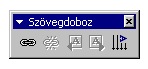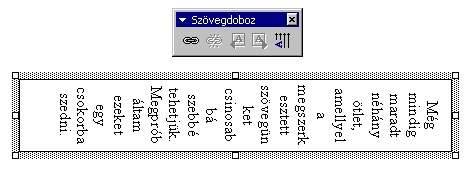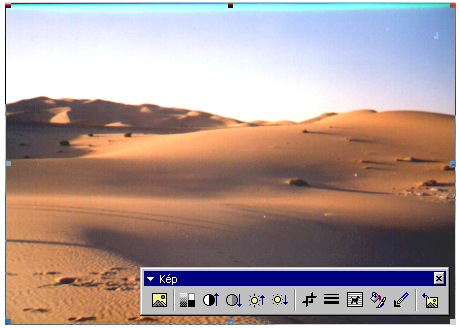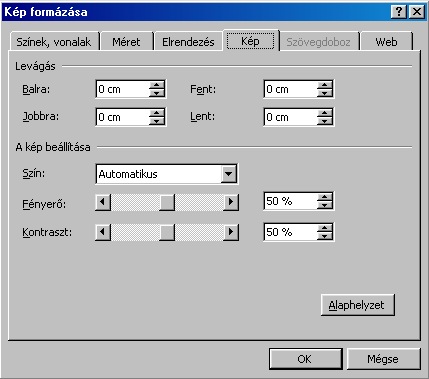|
A szép grafikával kedvessé, szebbé tehetjük a legszárazabb szöveget is.
Még mindig maradt néhány ötlet, amellyel a megszerkesztett szövegünket csinosabbá szebbé tehetjük. Megpróbáltam ezeket egy csokorba szedni.
Tipp 1. Szöveg elforgatása szövegdobozban
A szöveg megírása után szokott eszünkbe jutni, hogy sokkal hatásosabb lenne, ha a szövegünk nem a megszokott módon, hanem függőlegesen jelenne meg. Semmi gond. A szövegdoboz segítségével ez könnyen megoldható.
1. Írjuk be a szöveget, majd jelöljük ki a szövegdobozt, amelyben a szöveget el akarjuk forgatni.

2. A Nézet és az Eszköztárak menükkel nyissuk meg a Szövegdobozt.
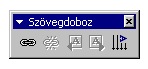
3. Kattintsunk egyszer a jobb oldalon lévő szimbólumra. Ekkor a szöveg 90 fokkal elfordul. Ha ezt megismételjük, akkor újabb 90 fokkal fordul el a szövegdobozunk. Természetesen addig forgatjuk el szövegdobozunkat 90 fokkal, míg az általunk kívánt irányt meg nem kapjuk.
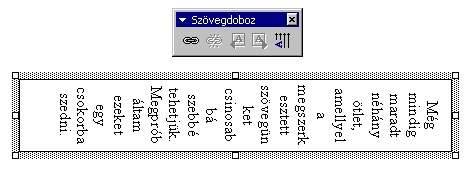
Tipp 2. Grafika méretezése
Igen sokszor van szükségünk különböző okok miatt arra, hogy a grafikánk méretét megváltoztassuk. Nézzük meg hogyan lehetséges ezt egyszerűen elvégezni.
1. Jelöljük ki azt a képet, amelyet át szeretnénk méretezni. Ezt úgy tehetjük, hogy az egér bal gombjával a képre kattintunk egyet. Ekkor a kép körül megjelennek a kijelölő négyzetetek.

2. Miután kijelöltük az átméretezni kívánt képet kattintsunk az egér jobb gombjával a képre. Ekkor megjelenik a helyi menü. Válasszuk a Kép formázása menüpontot.

3. A kép formázása ablak megjelenése után már könnyű a dolgunk, hiszen csak a méret fülre kell kattintanunk és már is kezdődhet a kép átméretezése. Ha megnézzük méretesési lehetőségeket észrevesszük, hogy akár aránytartó kicsinyítésre, illetve nagyításra, valamint torzított kép szerkesztésére van lehetőségünk.

Tipp 3. Grafika formázása
Előfordulhat, hogy nem úgy van szükségünk a grafikára, ahogy az megjelent a szövegünkben. Ez nem jelenthet problémát, hiszen olyan eszközök állnak a rendelkezésünkre, amelyekkel gyorsan beavatkozhatunk.
1. Jelöljük ki a Wordben a beszúrt grafikát, hogy a kijelölő pontok megjelenjenek.
2. Nyissuk meg a Kép eszköztárat. Ezt a Nézet menüben az eszköztárak pontban tehetjük meg. Az új eszköztár megjelenik a monitorunkon.
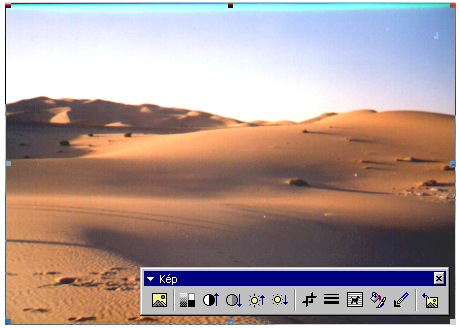
3. Válasszuk az eszköztáron jobbról a harmadik eszközt. Ez a kép formázására szolgál. Ennek a menüpontnak a hatására egy számos lehetőséget felkínáló párbeszédes ablak tűnik elő. A megjelenő opciók alkalmasak arra, hogy a beszúrt grafikát megváltoztassuk.
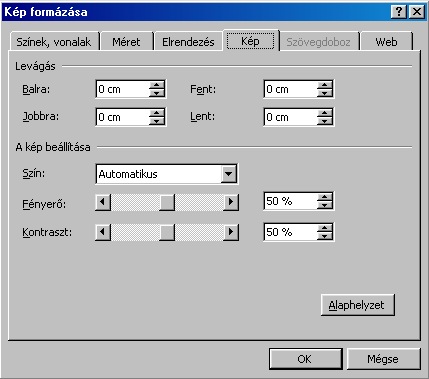
|